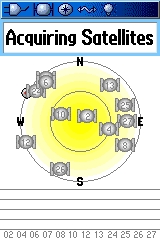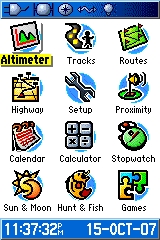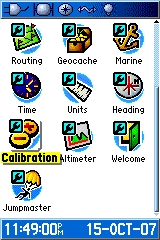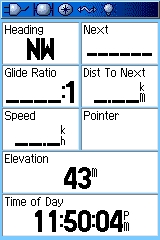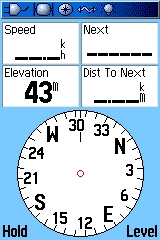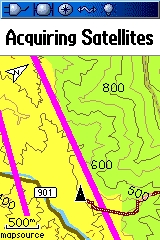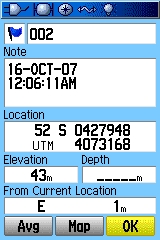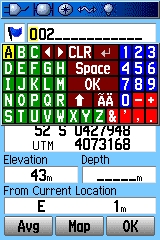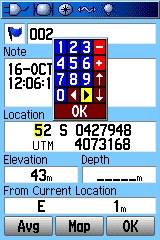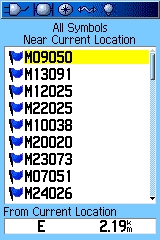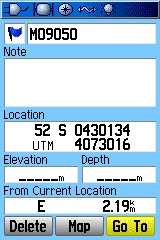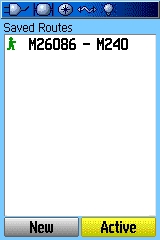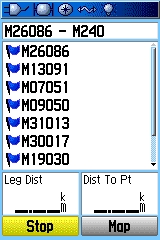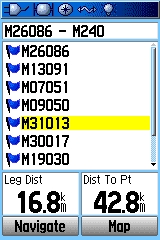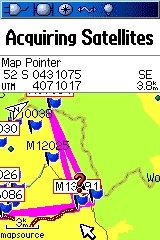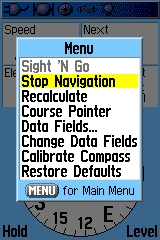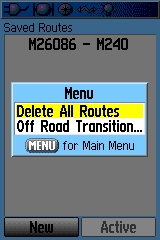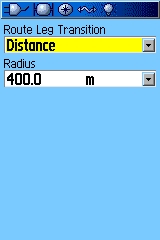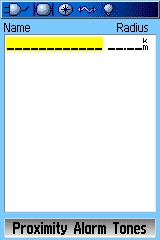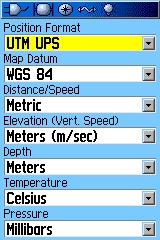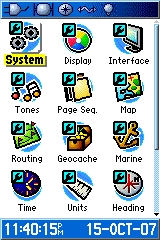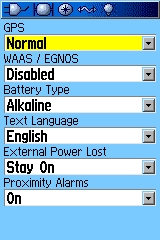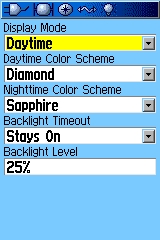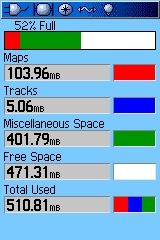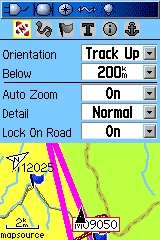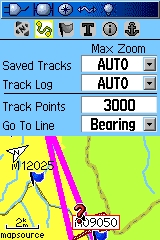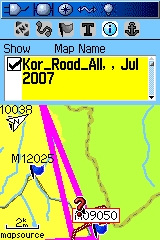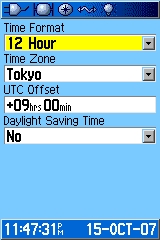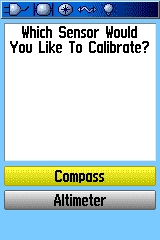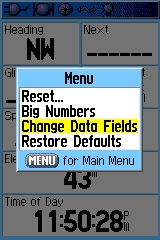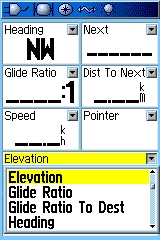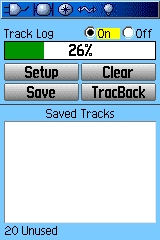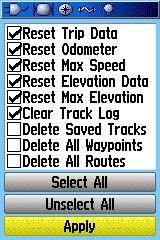이제 계기의 도움이 없이는 아무것도 할 수가 없다.
바리오가 없다면 어떻게 다른 선수들을 ?아 함께 상승할 것이며,
GPS가 없다면 어떻게 그 많은 턴 포인트를 기억하여 시합을 치뤄 낼 수 있겠는가?
이어폰 장치 없는 무전기로는 시시각각 대회 본부에서 송출하는
대회 현황을 오판하여 시합을 망칠수도 있다.
새처럼 자유롭고, 편안하고 즐거운 비행을 하겠다면
이 모든 것을 벗어 버려야
기체와 나만이 함께하는 조용한 비행이 가능 할 것이다.
그러나, 결국엔 승부가 결정되어야 하는 경기에 나선다면
심박계에 시계, MP3를 귀에 꽂고 달리는 마라토너와 다를바 없이
우리도 이제 계기에 둘러 쌓여 경기에 임하는 것이다.
어쩔수 없는 상황이라면, 이제 나와 함께 가야할 동반자로서
새로이 GPS 운용 방법에 대해 살펴보자.
사실 GPS를 이용한 경기는 단순하다.
예전의 카메라를 이용하여 턴 포인트를 확인하던 방식의 경기에서는
턴 포인트 근방에 도착할 때 쯤이면 지도를 펼쳐서 지형과 맞춰보고
지도에 표시한 섹터를 확인 후 턴 포인트를 촬영했다.
다음 포인트를 또 지도에서 확인하고, 확인하고..
지금은 얼마나 편리한가?
지금은 고도만 확보 되었다면, GPS 화살표가 가르키는 방향으로 활공비를 참조해 가면서
냅다 지르기만 하면 되는 것이다.
GPS의 이러한 편리 기능은 고도 사냥에 집중할 수 있게 함으로써
전체적으로 비행의 질을 향상 시키고,
보다 먼 거리를 비행할 수 있게 해 준다.^블랙버드^
경기에서의 GPS 사용 방법
대부분의 GPS 메뉴는 비슷할 것 이다.
여러 가지 중 경기에 필요한 항목은
웨이포인트, 루트, 트랙, 실린더 지정, 수신방법 정도가 될 것이다.
첫 화면 및 메인 메뉴
경기용으로 셋팅된 3가지 화면
나는 3가지 화면을 사용 한다.
트립컴퓨터, 네비게이션, 지도 화면 이다.
각 화면의 세부 항목은 내 스타일에 맞게 항목을 변경 하였다.
비행속도,고도,현재시각은 기본이고,
활공비,다음 목적지 이름 및 남은거리, 포인터를 트립 화면에 넣어
트립 화면 만으로 모든 정보를 얻는다.
경기중 살펴야 하는 항목으로는 고도, 속도, 목적지까지 남은 거리 외에
활공비를 살펴야 한다.
활공비는 그때그때 수시로 변하므로 말 그대로 참조만 하여야 한다.
1. 웨이 포인트 입력 및 수정 삭제.
마크를 이용한 웨이 포인트 입력
현재 위치를 마크 한 다음 이름 및 로케이션을 수정하여 저장하는 방식.
입력된 포인트를 수정하는 방법
기존에 입력된 포인트를 불러와서 이름 및 로케이션을 입력하는 방식.
2. 루트 입력 및 수정 삭제.
메인 메뉴의 루트에서 New 후 웨이포인트에서 하나하나 포인트를 등록한다.
세번째 화면의 아래 두 항목중 왼쪽은 포인트와 포인트 간 거리,
오른쪽은 출발지부터 커서가 위치한 포인트 까지의 전체 거리이다.
루트가 활성화 된 지도 화면 과 네비게이션 화면에서
메뉴 키를 누르면 나타나는 화면 (네비 스톱)
3. 포인트 반경 지정
아주 중요한 항목이다.
목적지에 어느 정도 도착하면 목적지에 도착한 것으로 할 것인가를
결정한다.
이는 기본 400미터 이므로 미리 설정해 놓되,
경기전 혹시 모르니 반드시 한번쯤 확인하는 버릇을 가져야 한다.
세번째 화면은 웨이포인트 근접 알람을 설정하는 화면이다.
이 화면에서 엔터를 누르면 원하는 포인트를 지정하여 접근 알람을 설정할 수 있다.
이는 출발선이나, 골인 지점 등 특별한 반경을 부여할 경우,
그 반경을 설정하여 참고 할 수 있다.
4. 좌표 설정
좌표는 협회에서 사용하는 UTMUPS로 미리 설정해 놓아야 한다.
5. 수신 방법.
아주 중요한 항목이다.
GPS가 수신을 어떻게 할 것인가를 지정하는 것 인데,
시간으로 할 경우 자주 (1초) 하면 목적지 도달 여부를 빨리 알수 있겠지만
메모리가 부족한 경우가 생길수도 있을 것이다.
나는 거리 10미터를 이동하면 한번씩 수신 하도록 하였다.
6. 데이타 입/출력
7. 기타 시스템 기능
별로 중요한 건 없다.
아래 화면처럼 맞추면 무난하다.
화면 시퀀스 지정
메인 메뉴의 시퀀스를 누르면 나타나는 화면.
여기에서 사용하고자 하는 화면 및 그 순서를 지정할 수 있다.
타임 포맷
나침반 및 고도계 조정.
엔터 후 화면의 지시에 따른다.
화면 항목 조정
아무 화면에서나 메뉴 키를 누르면, 그 화면에 해당하는 메뉴가 나온다.
그 중 체인지 데이터 필드를 선택하면 세부 항목을 내가 원하는 항목으로
바꿀수 있다.
리셋트
트랙 화면에서의 리셋 화면과 트립 화면에서 메뉴 키를 눌러 나오는 리셋 화면.
리셋트가 필요한 항목을 확인, 선택/해제 하여 리셋트 할 수 있다.
^블랙버드^
'패러상식' 카테고리의 다른 글
| 바리오란? (0) | 2012.07.29 |
|---|---|
| [스크랩] 고급기술 (0) | 2011.02.07 |
| [스크랩] 스피드 바 밟기 (0) | 2011.02.07 |
| [스크랩] 비행등급(초단편) (0) | 2011.02.07 |
| [스크랩] 정세용 교수의 패러글라이딩 기고문 (0) | 2010.07.27 |